Diarios
Acerca de los diarios
Los diarios son un espacio personal donde los estudiantes pueden comunicarse en privado con usted. Los estudiantes también pueden utilizar los diarios como una herramienta de reflexión. Pueden publicar sus opiniones, sus ideas y sus consultas sobre el curso, así como debatir o analizar materiales relacionados con el curso.
Puede crear actividades de diarios que sean amplias y estén orientadas a los estudiantes. Los estudiantes pueden reflexionar sobre el proceso de aprendizaje y documentar los cambios en sus percepciones y aptitudes. También pueden describir los problemas que enfrentan y cómo los resuelven. Además, puede crear entradas de diario con la orientación del profesor y más estructuradas. Puede restringir el enfoque con una lista de temas de debate.
Los Ournals son ideales para proyectos individuales. Por ejemplo, en un curso de redacción creativa, cada estudiante crea entradas y usted hace comentarios. De esta manera, los estudiantes pueden pulir una parte de la actividad de redacción durante cierto tiempo sirviéndose de su ayuda y sus sugerencias. Los estudiantes también pueden comentar sus propias entradas para continuar la conversación.
Vea un video sobre la creación de diarios
Video: Crear un diario muestra cómo crear diarios para estudiantes.
En el siguiente vídeo, podrá ver una representación visual y auditiva de la información que se presenta en esta página. Para obtener una descripción detallada de lo que se muestra en el vídeo, abra el vídeo en Vimeo, navegue hasta Más acciones y seleccione Abrir transcripción.
Crear un diario
En la página Contenido del curso, elija el signo más donde desee agregar un diario. Seleccione Crear y, a continuación, desplácese hacia abajo hasta el botón Diario en la parte inferior del panel Crear elemento. También puede ampliar una carpeta o un módulo de aprendizaje para agregar un diario dentro de ellos.
Escriba un título significativo para que los estudiantes puedan encontrar el diario adecuado en la lista de contenido. Si no agrega un título, aparecerá "Nuevo diario" y la fecha en la página Contenido del curso.
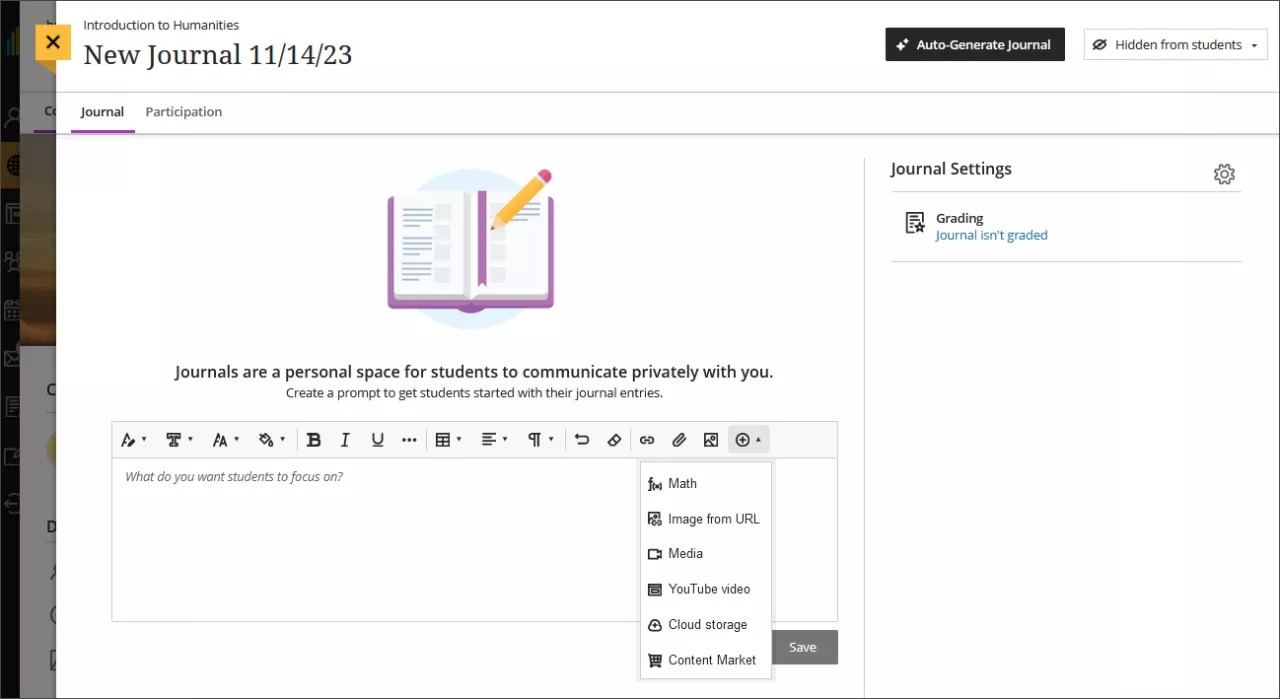
Agregar una indicación para establecer las expectativas y las pautas. Puede usar las opciones del editor para dar formato al texto, adjuntar archivos e incrustar archivos multimedia. Si no agrega una indicación, aparecerá un mensaje en la página de diarios del estudiante que indicará que no agregó instrucciones para este diario.
Muestre u oculte el diario. De forma predeterminada, los diarios nuevos están ocultos. Los estudiantes no pueden acceder a un diario hasta que esté disponible. Puede crear todo el contenido con anticipación y elegir qué desea que vean los estudiantes en función de la programación. También puede configurar las condiciones de disponibilidad, en función de la fecha, la hora o el desempeño del estudiante, en los otros elementos que se encuentran en el libro de calificaciones del curso. En la página Contenido del curso, los estudiantes pueden enterarse de que usted empezó a mostrar el diario.
Personalizar la configuración del diario. En el panel Configuración del diario, puede elegir si desea permitirle o no a los usuarios editar y eliminar entradas o comentarios. En Objetivos y estándares, puede seleccionar Alinear con los objetivos para asegurarse de que la actividad mida los resultados del aprendizaje deseados. Para motivar a los estudiantes a que publiquen aportes significativos, puede hacer que el diario se tome en cuenta para la calificación. Los diarios calificados tienen disponibles más opciones de configuración.
Generar un diario automáticamente. Si su institución utiliza la función AI Design Assistant, usted también puede utilizar IA para crear un diario. Seleccione Generar automáticamente diario para abrir el panel de creación.
Incorpore grabaciones de video con Video Studio. Si su institución usa Video Studio, puede agregar grabaciones de audio y video usando Video Studio. Al crear un nuevo diario, seleccione el botón Video Studio en el editor de contenido. A continuación, siga el flujo de trabajo estándar Video Studio para agregar su grabación.
Generar un diario automáticamente
Los diarios se generarán en función del título y la descripción del curso.
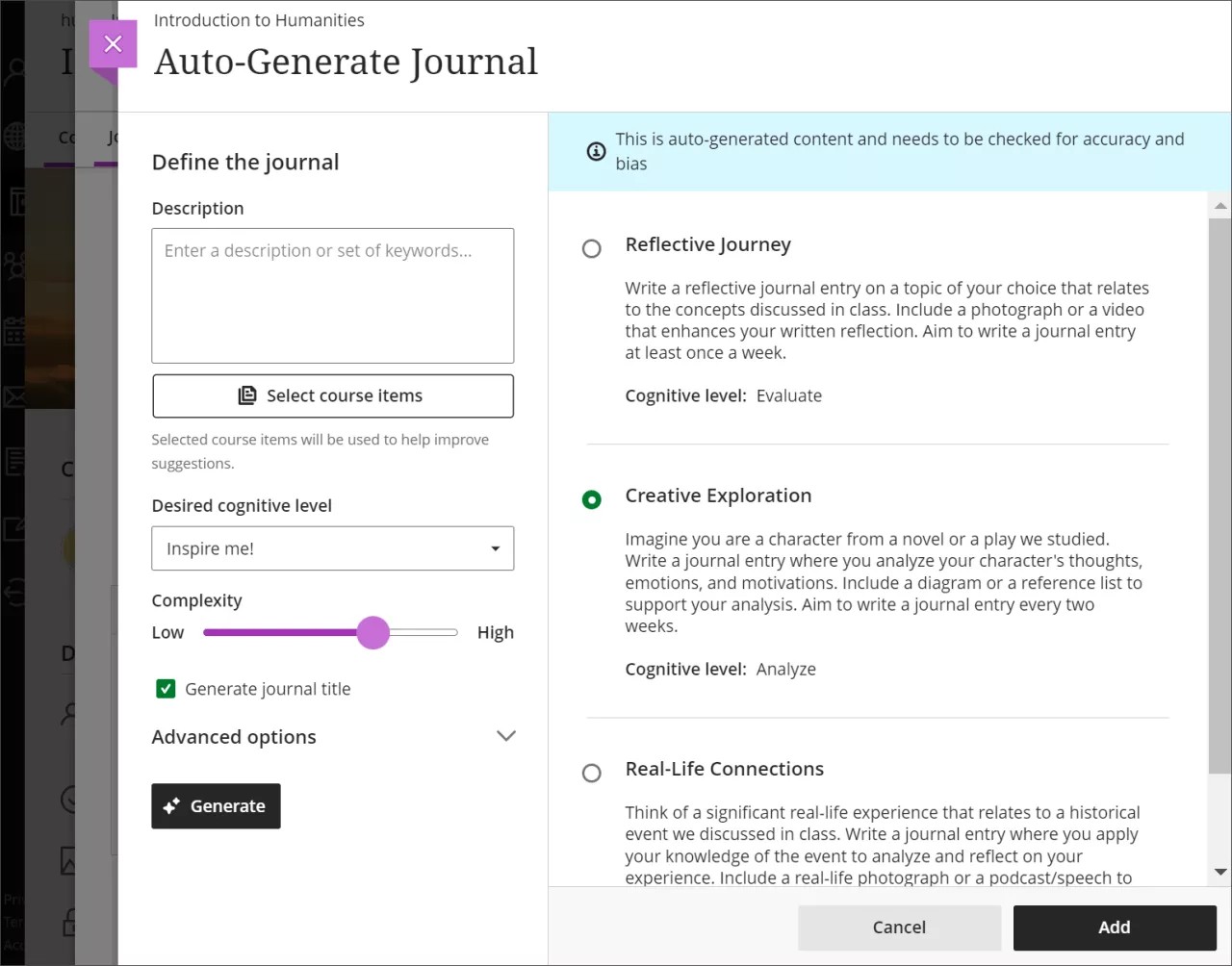
Escriba una descripción (con un máximo de 2000 caracteres) para delimitar el enfoque de los diarios
Seleccione el nivel cognitivo deseado
Aplicar
Analizar
Evaluar
Crear
¡Inspírame! te proporciona una combinación de niveles.
Adapte la complejidad del enfoque de los diarios
Seleccione si desea o no generar un título para los diarios
Seleccione Opciones avanzadas para cambiar el idioma de salida
Nota
Los niveles cognitivos se basan en la taxonomía de Bloom.
Puede seleccionar los elementos del curso que quiere que AI Design Assistant use para brindar contexto para los diarios. Seleccione Seleccionar elementos del curso para comenzar.
Seleccione cualquier elementos del contenido del curso para incluirlo en el contexto del diario.
Puede seleccionar la flecha ubicada junto a una carpeta o a un módulo de aprendizaje para incluir elementos que estos contengan. Cuando haya terminado de elegir elementos para el contexto, seleccione Seleccionar elementos para volver a la generación de preguntas.
Nota
Entre los tipos de archivos admitidos por el selector de contexto se incluyen PDF, Word, PowerPoint, texto, RTF y HTML.
Una vez que haya finalizado su configuración, seleccione Generar. Revise cada diario para comprobar la exactitud y el sesgo. Elija el diario que desea agregar a su curso, luego seleccione Agregar. Vaya a Asistente de diseño de IA para obtener más información sobre esta función.
Abrir un diario
Si una persona hace un aporte en un diario, aparece un icono de actividad junto al título en la página Contenido del curso. Elija el título para abrir el diario. También puede abrir un diario desde el flujo de actividades.

El diario tiene dos pestañas. En la pestaña Diario, se muestra la indicación que escribió. Los diarios sin calificación tienen una pestaña de Participación y los diarios calificados tienen una pestaña de Calificaciones y participación.
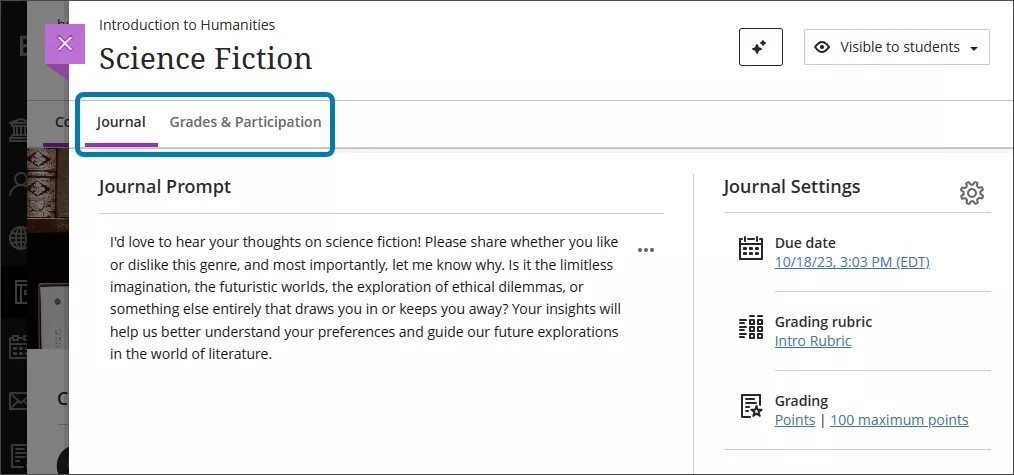
Navegue por las pestañas Calificaciones y Participación
Tanto los diarios calificados como los sin calificar muestran los nombres de todos los estudiantes en una lista en la pestaña Participación, ordenados alfabéticamente por apellido. Puede seleccionar cuántos elementos ver por página, hasta 100.
Puede buscar por el nombre de un estudiante, en los diarios calificados y sin calificación para ver cuántas entradas ha realizado en el diario.
Utilice el menú Estado del estudiante para ver solo los estudiantes que no han realizado ninguna entrada o los estudiantes que han realizado una entrada. De forma predeterminada, el menú está configurado para ver todos los estados de los estudiantes.

Puede ordenar los diarios calificados por estado de calificación a través del menú Estado de calificación. Los estados disponibles son los siguientes:
Necesita calificación
Necesita publicación
Completado
Nada para calificar
Puede anular o publicar calificaciones desde la pestaña Calificaciones y participación.
Ver entradas y comentarios
Después de seleccionar el nombre de un estudiante en la lista de la pestaña Participación, podrá ver todas las entradas que realizó ese estudiante y sus respuestas. Si hay muchas entradas en la página, puede ajustar el número de elementos que se muestran a un máximo de veinte.
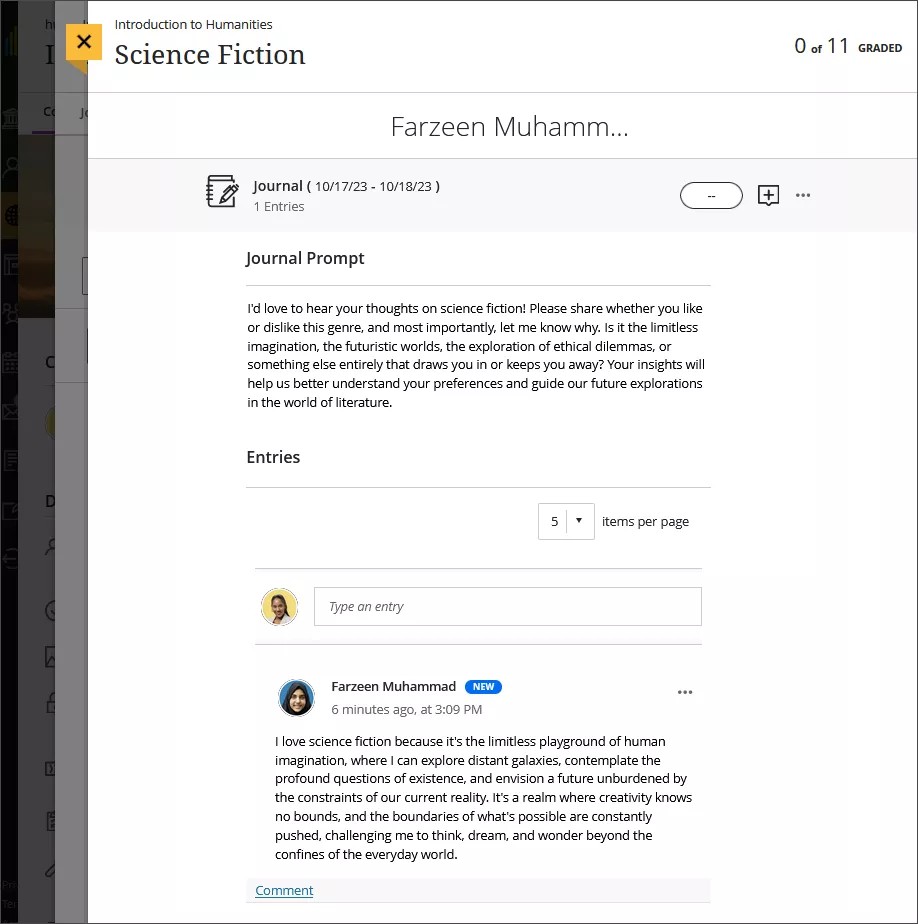
Puede calificar el diario directamente ingresando la calificación en la píldora de calificación o seleccionando el icono de comentarios, que se muestra como un signo más, para dejar comentarios. Puede editar sus comentarios después de haberlos publicado utilizando el menú de tres puntos.

Las nuevas entradas o comentarios en un diario hacen que se muestre un icono NUEVO con ellos.
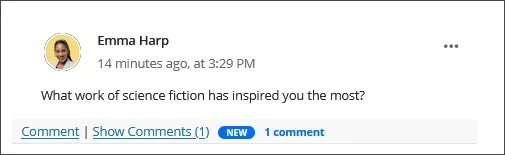
Seleccione Comentario debajo de una entrada para responder a la entrada de un estudiante abriendo el cuadro de texto. El editor de texto enriquecido le permite personalizar la apariencia de su respuesta e incrustar archivos multimedia. Al comentar una entrada, se crea una cadena.
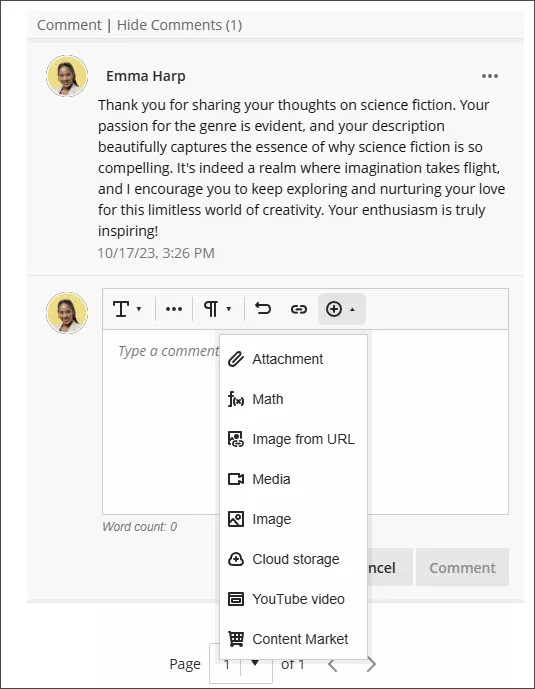
También puede hacer una entrada nueva en el diario de un estudiante. Seleccione el cuadro de texto que aparece Escriba una entrada. El estudiante podrá entonces responder a su pregunta o comentario.
Puede seleccionar el menú Más opciones asociado con una entrada de diario o comentario para editarlo o eliminarlo. Para que aparezcan las opciones editar o eliminar, debe conceder permisos a los usuarios para que editen o eliminen entradas o comentarios. Los permisos para editar y eliminar entradas son independientes de la edición y eliminación de comentarios.
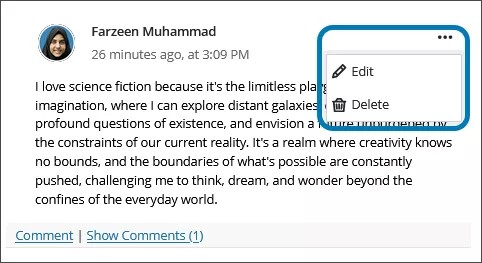
Después de que una entrada tenga comentarios, puede seleccionar Ocultar comentarios para ver solo el primer comentario de una cadena. Para volver a mostrar todos los comentarios, seleccione Mostrar comentarios. Para desplazarse entre las entradas del diario de los estudiantes sin volver a la pestaña Participación, puede seleccionar los botones de flecha situados a la izquierda y a la derecha en la parte superior de la entrada.

Editar y administrar diarios
Si modifica parte del contenido del diario, los estudiantes no recibirán notificación alguna con respecto al contenido nuevo.
Puede cambiar un diario calificado a no calificado siempre que no haya entradas ni comentarios. Una vez que se hayan enviado las entradas y los comentarios, no podrá cambiar el tipo de diario.
Si elimina un diario calificado, este se eliminará de la página Contenido del curso y del libro de calificaciones.
Convertir y copiar diarios
Los diarios, las indicaciones y los ajustes de la vista del curso Original se incluyen en las exportaciones y en los archivos del curso, y se convierten en la vista del curso Ultra. Solo los diarios de las áreas de mi contenido de los cursos Original aparecen en los cursos Ultra en la página Contenido del curso. En este momento, los comentarios y las entradas de los estudiantes no se incluyen al restaurar un archivo.
También puede convertir los diarios de un curso Original a Ultra como parte de la Vista preliminar del curso Ultra.
Flujo de trabajo de copias
Los diarios de Ultra son uno de los elementos de contenido que se pueden copiar de otros cursos Ultra que usted imparta.
Si solo copia los diarios de un curso Original a uno Ultra, los diarios calificados solo aparecerán en el libro de calificaciones, pero no podrá editar el contenido ni mostrarlo a los estudiantes. No se copiarán los diarios sin calificación. Recomendamos que use una exportación o un archivo del curso para convertir los diarios que aparecen en las áreas de contenido de Original a Ultra.